主页 > 电子产品 >
部分 1安装扩展程序
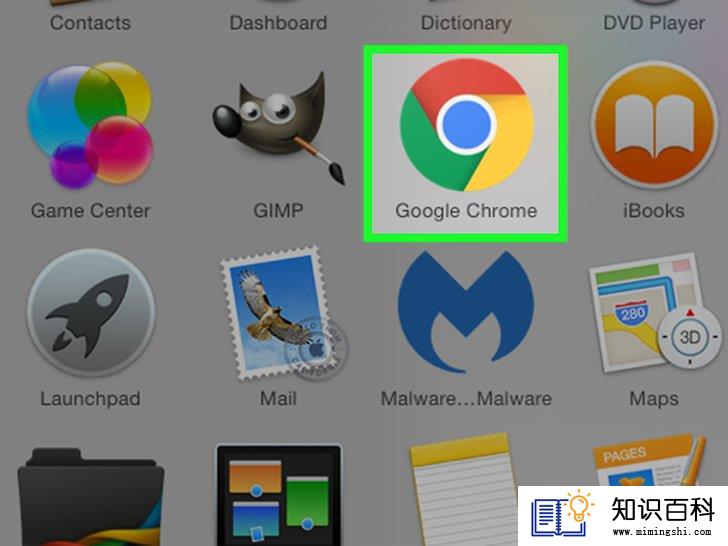
1
在电脑上打开谷歌Chrome浏览器。程序的图标是红绿黄三色条带包绕着的蓝色圆形图案。
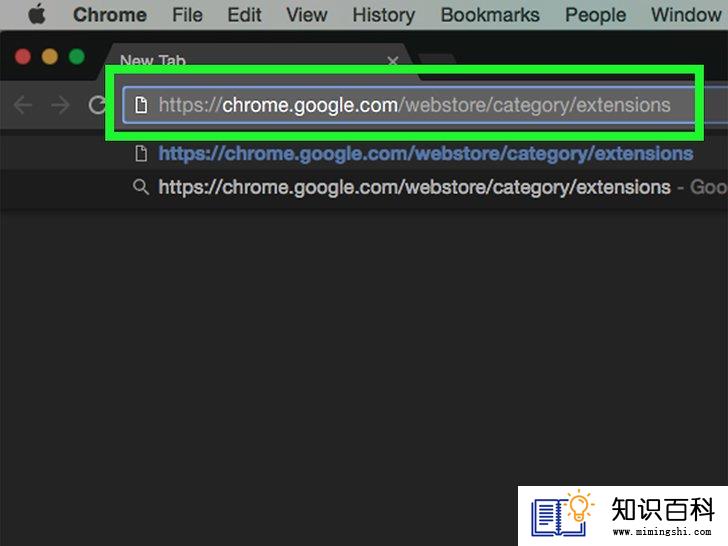
2
前往谷歌Chrome商店。它的网址是https://chrome.google.com/webstore/category/extensions 。
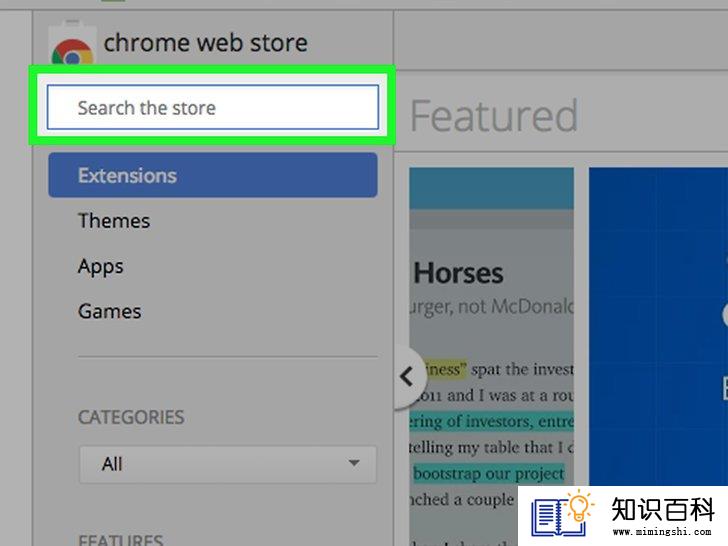
3
点击搜索栏。搜索栏是页面左上角的一个白色文本框,里面写着“搜索店内应用”。
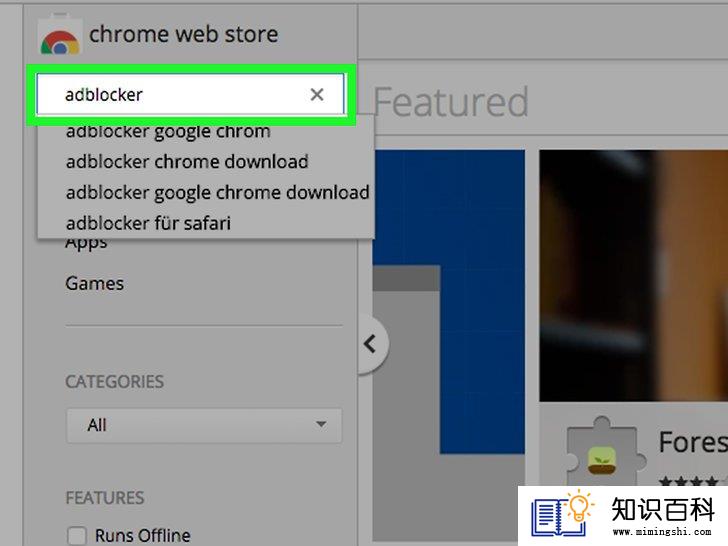
4
输入搜索项。搜索项应该与你想要添加的扩展程序相关(如:“adblocker”)。
- 你可以滚动页面,浏览热门的免费扩展程序。
- 如果想要自定义搜索,请勾选“特色功能”标题(搜索栏下方)下方的多个选项(如:勾选免费选项,只能搜索免费的应用程序)。
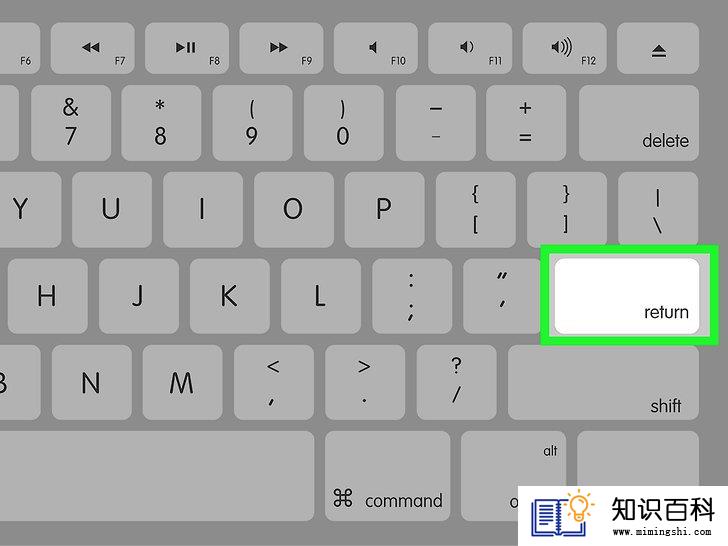
5
按下回车键或返回键。在Chrome网页商店里搜索相关的扩展程序。

6
浏览你想要安装的扩展程序。扩展程序位于页面顶部。

7
点击添加到CHROME。这个按钮位于扩展程序的右侧。
- 如果想要安装付费版扩展程序,这个按钮会写着[价格]购买。

8
点击添加扩展程序。页面底部会弹出一个新的下载文件,接着页面右上角会弹出一个窗口,告知你已安装这个扩展程序。此时,应该能在这里看到扩展程序图标。
部分 2更改扩展程序设置
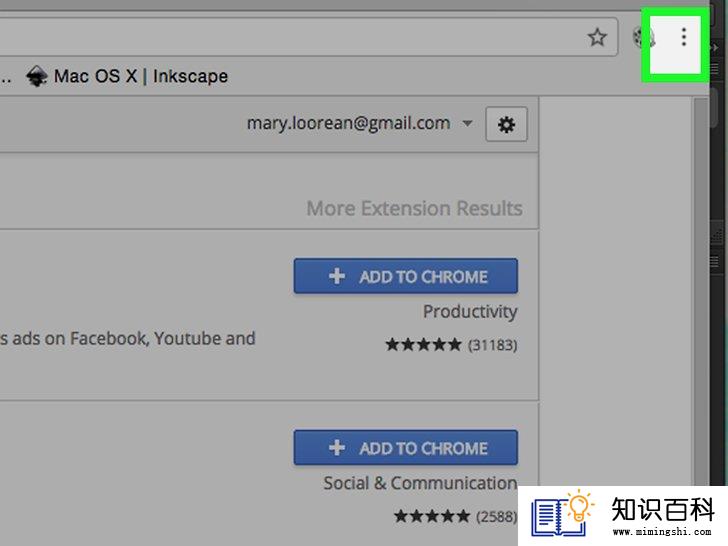
1
点击⋮按钮。它位于浏览器窗口的右上角、地址栏的最右侧。

2
前往更多工具。这个选项位于“查找”选项下方下拉菜单的底部。
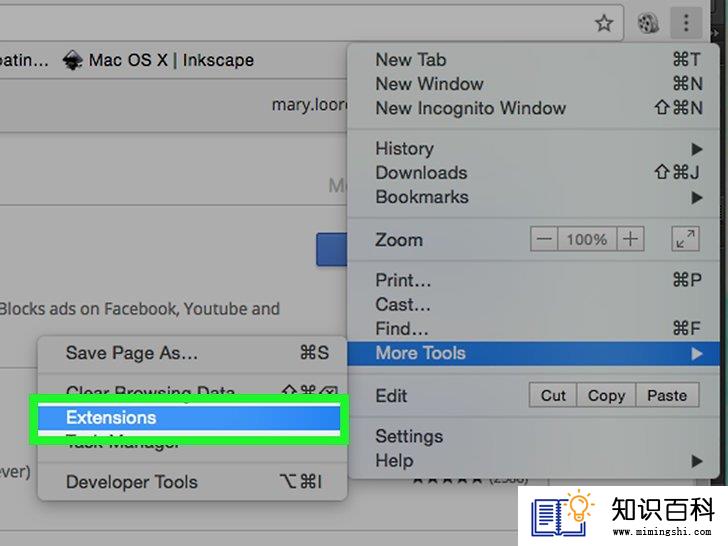
3
点击扩展程序。这个选项位于“清除浏览数据”选项下方的子菜单中。

4
浏览扩展程序列表。在这个页面上,你可以查看安装到Chrome浏览器上的每个扩展程序。你可以进行以下调整:
- 在隐身模式里启用扩展程序 - 点击“在隐身模式里允许”左边的复选框(它位于扩展程序的下方),允许在隐身模式窗口里运行扩展程序。
- 启用或禁用扩展程序 - 如果不想卸载扩展程序,又暂时不需要使用它,可以不要勾选扩展名称右边的复选框。
- 删除扩展程序 - 点击页面最右侧垃圾桶图标,删除扩展程序。

5
完成后,关闭“扩展程序”选项卡,保存设置。
小提示
- 你可以右键点击(或两只手指点击)地址栏旁边的扩展程序图标,查看扩展程序特定的选项设置。你也可以点击从Chrome中删除选项,删除浏览器中的扩展程序。
- 你可以在浏览器地址栏里输入chrome://extensions,然后按下回车键,直接访问扩展程序页面。
- 上一篇:如何更改邮箱密码
- 下一篇:如何解压缩Zip文件
- 01-16如何在Windows系统中更换桌面背景
- 01-16如何压缩大文件
- 01-16如何让你的手机响起铃声
- 01-16如何使用虚拟专用网络(VPN)
- 01-16如何清理iPhone中“其他”占用的空间
- 01-16如何在Chrome浏览器中切换标签页
- 01-16如何在电脑上屏蔽网站
- 01-16如何连接电脑和LG智能电视
- 01-16如何把Facebook Messenger程序里的视频保存
- 01-16如何读取转储文件
- 01-16如何升级Garmin Nuvi
- 01-16如何让笔记本电脑运行速度更快
- 01-16如何删除苹果账户
- 01-16如何修复坏扇区
- 01-16如何查看XML文件
- 01-16如何在HTML中插入空格
- 01-16如何在谷歌Chrome浏览器允许弹出窗口
- 01-16如何用电子邮件发送大的视频文件
- 01-16如何连接台式机和笔记本电脑
- 01-16如何在Snapchat上添加好友
